
Мазмуну:
- Жабдуулар
- 1 -кадам: PCB эскертүүлөрү
- 2 -кадам: Temple PCBлерин заказ кылуу
- 3 -кадам: Shades PCB Part 1ге заказ кылуу
- 4 -кадам: Shades PCB Part 2ге заказ кылуу
- 5 -кадам: Shades PCB 3 -бөлүгүн заказ кылуу
- 6 -кадам: Shades PCB Part 4 заказ кылуу
- 7 -кадам: Shades PCB Part 5ке заказ кылуу
- 8 -кадам: PCB Ассамблеясын Shades:
- 9 -кадам: Temple PCB Ассамблеясы Part 1
- 10 -кадам: Temple PCB Ассамблеясы 2 -бөлүк
- 11 -кадам: Temple PCB Ассамблеясы 3 -бөлүк
- 12 -кадам: Shades Final Assembly 1 -бөлүк
- 13 -кадам: Shades Final Assembly 2 -бөлүк
- 14 -кадам: Shades Final Assembly 3 -бөлүк (милдеттүү эмес):
- 15 -кадам: Кодекс
- 16 -кадам: Көлөкөлөрдү кийүү жана колдонуу
- 17 -кадам: Мүчүлүштүктөрдү оңдоо:
- Автор John Day [email protected].
- Public 2024-01-30 10:40.
- Акыркы өзгөртүү 2025-01-23 14:51.




Саламатсыздарбы, бул Нускамада мен сизге кантип LED пиксель көлөкөлөрүн жасоону көрсөтөм. Башында мен буларды Рождество / Жаңы Жылда үйдүн тегерегинде, мобилдик жасалгалоо катары кийүү үчүн жараткам, бирок алар мен ойлогондон бир аз киберпанк болуп калышты, андыктан алар дагы башка иш -чараларга кийүү кызыктуу болушу керек!
Көлөкөлөрдө 76 WS2812b LED диоддору (aop Neopixels) колдонулат. Светодиоддор өздөрүнүн жарыгын бир багытка гана проекциялайт, андыктан өзүңүздү сокур кылбай көлөкөлөр аркылуу көрө аласыз. WS2812b'лердин даректери жекече болот, демек сиз ар бир леддин түсүн көзөмөлдөйсүз. Бул сиз элестете алган дээрлик бардык эффектти түзүүгө мүмкүндүк берет (эгер сиз аны коддосоңуз). Эгерде сиз кандай эффекттерди жактырарыңызды билбесеңиз же бир топ код жазгыңыз келбесе, кабатыр болбоңуз; Мен көлөкөлөрдү көзөмөлдөө үчүн код жаздым, анын ичинде 40 түрдүү эффект. Көлөкөлөргө MAX4466 микрофонунун (аудио реактивдүү эффекттер үчүн) жана HC-05 Bluetooth сындыруучу тактасынын туташуулары да кирет, бирок менин кодум учурда алардын бирин да камтыбайт.
Жарык диоддору Wemos D1 Mini, процессор катары ESP8266 камтылган Arduino шайкеш микро контроллери аркылуу башкарылат. Бул сизге каалагандай эффекттерди иштетүү үчүн көп орун жана күч берет. Ал ошондой эле WiFi функциясына кирүүгө мүмкүнчүлүк берет (бирок азырынча менин кодумда ишке ашырылбаганы менен). Көлөкөлөр тышкы 5V кубаттуулук банкына туташкан USB кабелине 3,5 мм DC уячасы аркылуу иштейт.
Светодиоддор да, Wemos да PCBлерге орнотулган, алар дагы көлөкөлөрдүн алкагын түзөт. 76 светодиоддун (жана алардын ажыратуучу конденсаторлорунун) ар бирин ширетүү - бул көп эмгек. Ошо сыяктуу эле, WS2812b кол менен ширетүү менен оңой эле бузулуп калышы мүмкүн. Бул эки көйгөйдү болтурбоо үчүн, мен сизге LED жана конденсаторлор менен алдын ала чогулган ПХБга кантип заказ кылууну көрсөтөм.
Көңүл бургула, бир гана көлөкө ПХБ алдын ала чогултулган. Сиз дагы деле туура Temple PCB (кулак колу) компоненттерин ширетүү керек болот. Бул үчүн кээ бир SMD ширетүү талап кылынат, бирок 0805тен кичине эч нерсе жок, аны кол менен майда учтуу үтүк менен ширетүүгө болот.
Акыр -аягы, бир нече механикалык компоненттерди жасоо үчүн 3D принтерге кирүү керек болот.
Бардык тиешелүү файлдарды бул жерден таба аласыз:
Суроолоруңуз болсо, комментарий калтырыңыз, мен сизге жооп берем.
Жабдуулар
(Aliexpress, Ebay, Banggood ж.
ПХБ:
Ар бир жуп көлөкө үч ПХБны талап кылат: Сол ийбадаткана, Оң храм жана Shades PCB. Сиз кысылган Gerber PCB файлдарын жогоруда байланыштырылган Github депозитарийинен таба аласыз. Мен ПКБга кантип заказ кылууну кийинчерээк ушул Нускамада карап чыгам.
Электрондук тетиктер:
Төмөндөгү шилтеме сизди бир жуп көлөкө үчүн керектүү болгон бардык бөлүктөрдү камтыган алдын ала толтурулган материалдарга (БОМ) алып барышы керек. Мен ар бир бөлүгүнө кошумча заказ кылууну сунуштайм, монтаж учурунда кандайдыр бир катачылыктар болот. BOMго кирүү үчүн сизге Digikey эсеби керек болоорун эске алыңыз.
www.digikey.com/BOM/Create/CreateSharedBom…
Эгерде шилтеме иштебесе, төмөнкү бөлүктөрдүн тизмесин караңыз, анын ичинде бөлүк номерлери:
- Бир 3.3 вольттук сызыктуу жөнгө салуучу: MCP1755ST-3302E/DB
- Бир 22 Ом резистору, 1/4W, 1206 өлчөмү: RC1206JR-0722RL
- Бир 3,5 мм ургаачы DC Jack: PJ-040DH
- Бир SOT-23-3 NPN транзистору: MMBT2222A-7-F
- Беш 1µf, 0805, 25V конденсаторлор: CL21B105KAFNNNE
- Төрт 1K, 0805 каршылыгы: RNCP0805FTD1K00
- Бир туура бурч, 3 пин, 2.50мм JST туташтыргычы: S3B-XH-A (LF) (SN)
- Үч 100K, 0805 каршылыгы: RMCF0805FT100K
- Үч 4.5 x 4.5 x 5mm тийүү баскычтары: PTS 647 SM50 SMTR2 LFS
- Бир 3 пин, 2.50мм аял JST туташтыргычы: XHP-3
- Үч JST crimp коннектору: SXH-001T-P0.6
Микроконтроллер:
One Wemos D1 Mini v3.1.0 Link
Эгерде сиз PCB көлөкөсүн өзүңүз эритүүнү тандап жатсаңыз, сизге дагы керек болот:
- 76 WS2812b светодиоддору: Шилтеме (аларды башка жерден таба аласыз: Aliexpress, Ebay ж. Б.)
- Бир 1N4148W, SOT-123 диод: 1N4148W-TP
- 71 0.1µF, 0402, конденсаторлор: CL05B104KO5NNNC
Эгерде сиз Bluetooth же микрофондун киришин колдонууну кааласаңыз:
- MAX4466 Breakout
- HC-05 (башын алып салуу керек)
Башка бөлүктөрү:
- Диаметри 130 мм. кара жылуулукту кыскартуучу шилтеме
- ~ 5mm 3mm Dia. жылуулуктун кичирейиши (кара түстөгү ар кандай түс, милдеттүү эмес)
- Бир омар тырмак моюн орогуч Link
- Бир 1 "Dia. Ачкыч-ринг шакеги Шилтеме
- 22Ga силикон зым шилтемеси (кайталанган ийилүү үчүн)
- Эки 5 мм M2 бурама
- Алты 4 мм M2 бурама
- Бир USB кубат банкы (дээрлик бардыгы иштейт, минималдуу 1А болушу керек)
- Бир USB 3.5 мм DC джек кабелине шилтеме (менин бою 6 фут, 4 фут кабели мен үчүн ыңгайлуу, бирок сиз кыска болсоңуз 3 фут жакшы болмок)
- Бир мурунду колдоо бөлүгү Link
- 76 1/4 "тегерек ак стикерлер Шилтеме (Идеалында алар Diaда 4мм болмок, бирок мен таппай жатам) (милдеттүү эмес)
Куралдар:
- 3D принтер + 1.75мм жип
- Сым тазалагычтар
- Сым кескичтер
- JST терминалдары үчүн зым кримпери Link
- Жылуулук курал
- Лайк темир/ учу жок
- PH0 бурагыч
- Кайчы
- Кичинекей ийне тумшугу (шурудай иштөө сыяктуу)
- Пинцет (SMD жайгаштыруу/ширетүү үчүн)
1 -кадам: PCB эскертүүлөрү
Бул кадамды окуу милдеттүү эмес. ПХБ жана жалпы көлөкө дизайны боюнча кээ бир эскертүүлөр:
- Эгерде сиз ПКБларды оңдоп же текшерүүнү кааласаңыз, аларды бул жерден таба аласыз.
- Мен Fusion 360тын жардамы менен көлөкөлөрдүн контурларын иштеп чыктым, аларды коргоочу көз айнектен кийин моделдөө. Мен алардын жарамдуулугун текшерүү үчүн 3D басып чыгардым. Мен бактылуу болгондон кийин, мен ар бир бөлүктөн DXF экспорттоп, анан EasyEDAга тактайдын контуру катары импорттодум.
- EasyEDAны колдонуу бир аз түйшүктүү болду, анткени тетиктерди калыпка салуунун жолу жок окшойт, андыктан бардык LED жана конденсаторлорду кол менен жайгаштырууга туура келди. Ошо сыяктуу эле, мен дагы биринчи макет үчүн колдонуучу жасаган LED изин колдондум, аны БОМго алмаштыруу жана иштөө үчүн тандоо жана жайгаштыруу керек болчу. Бул жана ушул сыяктуу бир -эки ката мени макетти бир нече жолу кайра жасоого мажбур кылды.
-
Мен үч себептен улам микро контроллер катары Wemos D1 Mini тандадым:
- Үлгүлөрдү сактоо жана иштетүү үчүн эс тутуму жана иштетүү күчү көп.
- Бул абдан кичинекей жана арзан.
- Сиз аны Arduino IDE аркылуу программалай аласыз.
WIFIди колдонушу мүмкүн экендиги бонус.
- Тилекке каршы, Wemos 3.3v логикалык деңгээлин колдонот, ал эми WS2812 светодиоддор 5v. Бул колдонмону колдонуп, мен логикалык деңгээлдеги конвертерди колдонбой, аны бир диод менен алмаштыра алдым. Диод биринчи LEDдин кубаттуулугуна гана туташкан. Бул киргизүү чыңалуусун болжол менен 0.6vге азайтат, бул Wemosтун 3.3v логикасын колдонуу үчүн жетиштүү. Ошол эле учурда, LEDдин логикасы LEDдын калган бөлүгү менен сүйлөшүү үчүн жетишерлик жогору. Техникалык жактан алганда, биринчи светодиоддун жарыктыгы азаят, бирок иш жүзүндө ал байкалбайт.
- Мен көлөкөлөрдү борттогу LiPo батареясынан иштетүүнү ойлодум, бирок бул өтө чоң көлөмдү кошот деп чечтим. Ошо сыяктуу эле, тышкы электр банкынан көлөкөлөрдү иштетүү коопсузураак жана колдонуучуга бир аз ийкемдүүлүк берет.
- Учурдагы минималдуу сумма тез -тез тартылып турбаса, заманбап энергетикалык банктар жабылат. Көлөкөлөр жетишерлик пассивдүү тартылышы керек болсо да (~ 1ма ар бир светодиоддон, жана ~ 30ma Wemos) Мен коопсуз болуу үчүн тирүү схеманы коштум. Район жерге 22ohm резистору аркылуу туташкан NPN транзисторунан турат. Транзистор Wemos тарабынан таймерди үзгүлтүккө учуратуу аркылуу башкарылат, бул 225ма токту банктан үзгүлтүксүз алып турууга мүмкүндүк берет.
- Ар бир LEDдан максималдуу учурдагы тартуу ~ 60ma, башкача айтканда, толук ак жана максималдуу жарыктыкта көлөкөлөр ~ 4.5А тартат. Бул көпчүлүк күч банктарынын рейтингинен тышкары, ошондой эле көлөкөлөрдүн туташтыргычтары. Бактыга жараша, адамдардын жарыктын сызыктуу эмес экенин кабыл алуусунан улам, көлөкөлөр жарымы жарык болгондо дээрлик толугу менен жаркырап көрүнөт, бул менин кодума коюлган шапка.
- Көлөкөлөрдүн ар биринде үч баскычтын чыгуучу схемасы бар. Райондогу теорияны бул жерден тапса болот. Мен программалык камсыздоону жаңы эле өчүрүп коюшум мүмкүн болчу, бирок мен бир нече компоненттерди кошуу оңой деп чечтим, андан кийин бул жөнүндө эч кандай тынчсыздануунун кереги жок.
- Менде Wemosто бир нече запастыктар бар болчу, ошондуктан мен жалпы микрофонго жана Bluetooth сынык тактасына pinouts кошууну чечтим. Мен буларды өзүм колдонууну пландабасам да, адамдар үчүн пайдалуу функцияларды кошо алат деп ойлодум.
2 -кадам: Temple PCBлерин заказ кылуу
Сиз PCB прототип өндүрүшүнөн Temple PCBлерине заказ кылышыңыз керек болот. Сиз аларды Githubдан таба аласыз ("Gerber_Temple Left_20191124153844.zip" жана "Gerber_Temple Right ESP8266_20191124153834.zip"). Эгерде сиз буга чейин эч качан колдонуучунун ПКБсын сатып албаган болсоңуз, анда ал абдан түз; көпчүлүк компанияларда Гербердин кысылган файлдарын кабыл алуучу автоматташтырылган цитата системасы бар. Мен JLC PCB, Seeedstudio, AllPCB же OSH Park сунуштай алам, бирок мен ишенем, бирок башкалар дагы иштейт. Бул өндүрүштөрдүн бардык демейки такталары жакшы иштейт, бирок тактайдын калыңдыгын 1,6 мм кылып коюңуз (демейки болушу керек). Тактайдын түсү сиздин каалооңуз. Кийинки кадамда биз PCB көлөкөлөрүн чогултууга буйрук беребиз. Сиз бир эле өндүрүүчүнүн көлөкөлөрүнө жана ийбадатканага ПКБга заказ кылуунун кажети жок, бирок бул жеткирүүнү үнөмдөөгө жардам берет.
3 -кадам: Shades PCB Part 1ге заказ кылуу
Shades PCB PCB өндүрүүчүсү тарабынан чогултулган. Эгерде сиз ПХБны өзүңүз чогулткуңуз келсе, бул кадамды өткөрүп жибере аласыз. Эскертүү, борттогу конденсаторлордун өлчөмү 0402, ошондуктан алар кол менен ширетүүдө татаал. Ошо сыяктуу эле, WS2812b диоддору ширетүү температурасына өтө сезгич.
ПХБнын көпчүлүк прототиптери монтаждоо кызматын сунушташат, бирок мен алардын арзандыгына байланыштуу JLC ПХБсын колдонууну чечтим. Бул кадамдардын кийинки топтомунда мен сизди JLC ПКБдан ПКБга заказ кылуу аркылуу жетектейм. Бул кадамдар башка өндүрүштөргө да которулушу керек. Жазууга келгенде, JLCдин ПХБ чогултуу кызматы бир топ жаңы жана хоббистерге багытталган окшойт. Мунун жакшы жагы, кызмат башка өндүрүштөргө салыштырмалуу өтө арзан (5 беш көлөкө үчүн $ 50 АКШ доллары), бирок эскертүүлөр менен:
- Алар бир тарапка гана чогулушат.
- Компоненттер өздөрүнүн ички бөлүктөрү менен камсыз болушу керек.
- Тешиктин компоненттери этибарга алынбайт.
- Болгону 2 & 4 катмар.
- Заказга ≤50pcs.
- Буйрутмалар 5 эсе көбөйтүлөт.
- 1.0mm/1.2mm/1.6mm гана жоондугу.
- Бир гана доска түсү жашыл.
- 1oz - жездин максималдуу салмагы.
Мен Shades PCBди ушул талаптардын айланасында иштеп чыккам. Тилекке каршы, жок дегенде 5 көлөкө заказ кылышыңыз керек, жана сиз жашыл ПХБ менен тыгылып жатасыз.
4 -кадам: Shades PCB Part 2ге заказ кылуу

JLC цитаталар баракчасынан баштап, бул кадамга тиркелген же менин Github (Gerber_Shades Ws2812B_20191124153856.zip) сайтынан табылган Gerber zip файлын жүктөп бериңиз. ПКБ чоң, ошондуктан аны иштетүү үчүн бир аз убакыт талап кылынышы мүмкүн. Эгерде ал тактайдын өлчөмдөрүн киргизе албаса, анда алар: 41 x 156mm. Башка ПХБ параметрлерин тууралоонун кажети жок.
"SMT Ассамблеясы" деп аталган бөлүмгө ылдый сыдырыңыз. Аны активдештирип, андан кийин чогултуу үчүн үстүңкү жагын тандаңыз. Башка параметрлерди жогорудагы сүрөттө көрсөтүлгөндөй толтуруңуз. Алардын UI/параметрлери келечекте өзгөрүшү мүмкүн экенин эске алыңыз (мен бул долбоорду баштагандан бери өзгөрдү!), Эгер сиз бир нерсеге ишенбесеңиз, мага кабарлаңыз, мен жардам берүүгө аракет кылам.
Даяр болгондон кийин, ырастоо баскычын басыңыз.
5 -кадам: Shades PCB 3 -бөлүгүн заказ кылуу

Ырастоону баскандан кийин, сиз BOM жана Pick and Place файлдарын жүктөө үчүн баракка өтүшүңүз керек. Бул файлдар системага ПХБда кайсы тетиктерди колдонуу керектигин жана аларды кайда жайгаштырууну айтышат. Файлдарды бул кадамдан же менин Githubдан жүктөп алыңыз ("BOM_Shutter Shades WS2812B Ver_20191203151413.csv" жана "PickAndPlace_Lenses Ws2812B_20191203151443.csv") жана JLCге жүктөңүз. Сиздин баракча жогорудагы сүрөттө окшош болушу керек. Даяр болгондо, Кийинкини басыңыз.
6 -кадам: Shades PCB Part 4 заказ кылуу

Бул баракта сиз PCBге жайгаштырыла турган бөлүктөрдү ырастайсыз.
Сиз үч компоненттин тизмесин көрүшүңүз керек:
- Бир 1N4148W, SOT23 диод
- 76 WS2812C, LED-5050_4P LED
- 71 0.1µf, C0402 конденсаторлор
Бул бөлүктөрдүн баары жогорудагы сүрөттөгүдөй ырасталышы керек. Кандайдыр бир бөлүктөрү жок болуп кетсе же тастыкталбаса, JLC аларды дагы жокко чыгарбайт, же алар эскирип калган. Эгерде сиз комментарий калтырсаңыз, мен ПКБны алмаштыруучу бөлүктөрү менен жаңыртууга жардам берүүгө аракет кылам. Же болбосо, ПКБны көчүрүп, бул жерден өзүңүз туураласаңыз болот. БОМду жаңыртуу менен жетишпеген бөлүктөрдү өзгөртө аласыз; алар бир эле SMD изине ээ болушса, анда көйгөй болбошу керек.
Даяр болгондо, Кийинкини басыңыз.
7 -кадам: Shades PCB Part 5ке заказ кылуу

Бул заказ берүүнүн акыркы кадамы. Сизге чогултулган ПКБнын алдын ала көрүнүшү берилиши керек. Компоненттин жайгашуусу жогорудагы сүрөттө дал келерин текшериңиз. Светодиоддордогу кызыл чекиттер 1 -пинди көрсөтүп турат. Эгерде баары жакшы көрүнсө, анда заказ берип, ал келгенде бул жакка кайтып келсеңиз болот.
8 -кадам: PCB Ассамблеясын Shades:



Биз Shades PCBге электрди, жерге жана сигнал зымдарын ширетүүдөн баштайбыз. Силикон зымынын үч ~ 67мм узундугун кесүү менен баштаңыз; экөө кара, бири кызыл. Зымдардын ар биринин бир аз бөлүгүн сыйрып алыңыз жана кысуучу куралыңызды колдонуп, аялдын JST кримп терминалын тиркеңиз. Анан ~ 10мм ар бир зымдын экинчи четинен сууруп алыңыз. Бул учунун учу гана калай менен. Сиз зымдын калыңдыгын жогорулатпастан, зымдын эскирүүсүн токтотуу үчүн жетиштүү ширетүүнү каалайсыз. Акыр -аягы, ар бир зым жогорудагы биринчи сүрөттө дал келиши керек.
Ыктыярдуу түрдө, кара зымдардын бирине түстүү (мен жашыл колдондум) жылуулуктун кыскартуусун кошуп, аны сигнал зымы катары белгилей аласыз.
Андан кийин, ар бир зымды Shades PCBдин сырткы тешиктери аркылуу киргизиңиз (тарапта үч тешик бар). Кызыл зым эң тешиктен өтүшү керек. Зымдын сыйрылган бөлүгүн илгич формасына бүгүп, анан ПХБнын тиешелүү тешигине түртүп салыңыз. Жардам берүү үчүн ийне тумшуктуу кычкачтарды колдонуңуз. Сиз ПХБнын тешиктеринен бир аз зымдын кабыгынын чыгып кетишин каалайсыз, бул зымдын чыңалуу/ийилүү ролун аткаруусуна мүмкүндүк берет.
Бул, балким, бир аз түшүнүксүз, бирок сүрөттөр сизге жол көрсөтөт деп үмүттөнөбүз.
Андан кийин зымдарды ордуна коюңуз. Сиз зымдарды туура Temple PCB менен сунуштоону кааласаңыз болот (баскычтар жана Wemos D1 мини орнотулат), алар жетишерлик узун экенине ынануу үчүн. Ошондой эле, электр жана жер туташуулары сигналга караганда көбүрөөк жылуулукту талап кылат, андыктан, эгер мүмкүн болсо, ширетүүчү темирдин температурасын көтөргүңүз келиши мүмкүн.
Акыр -аягы, аял JST кримп коннекторлорун аял JST турак жайына салыңыз. Зымдын тартиби сүрөттө дал келерин текшериңиз. Буйрук күч, сигнал, анан туташтыргычтын үстүнөн башталышы керек (Right Temple PCBге тиркелгенде анын тегизделишинен алынган).
Биз азырынча PCB көлөкөлөрүн бүтүрдүк, андыктан аны четке кагып коюңуз.
9 -кадам: Temple PCB Ассамблеясы Part 1


Эми биз Temple PCBлерин чогултканы жатабыз. ПХБнын экөө тең компоненттери үчүн белгилерге ээ болушса да, биз негизинен Оң ийбадатканага басым жасайбыз (баскычтар жана Wemos D1 мини орнотулган) Сол Temple PCBдеги компоненттер тактар ашыкча үчүн.
Биринчиден, биз SMB компоненттерин ПХБга туташтырабыз. Эгерде сиз SMD бөлүктөрүн эч качан эритип көрбөсөңүз, анда бул жерде баштоого жардам берүүчү колдонмо: Шилтеме. Бардык тетиктер 0805 же андан чоңураак, ошондуктан кол менен ширетүү абдан алдыга багытталышы керек.
Алгач компоненттерди ПХБнын арт жагына ширетүү, буларга төмөнкүлөр кирет:
- 100k үч резистор
- Төрт 1k каршылыгы
- Беш 1µf конденсатор
- Бир 22 Омдук резистор
- Бир MCP1755 Voltage жөндөгүч
- Бир MMBT2222 NPN транзистору
Алардын жайгаштыруулары ПКБда белгиленген.
Сиздин акыркы натыйжаңыз жогорудагы биринчи сүрөттө окшош болушу керек.
Андан кийин, ПКБны оодарыңыз жана экинчи сүрөттө көрсөтүлгөндөй үч баскычты ордуна коюңуз.
10 -кадам: Temple PCB Ассамблеясы 2 -бөлүк




Эми биз Temple PCBлерине жана электр туташтыргычына жылуулукту азайтууну кошобуз. Бул кулактарыңызды орой ПХБнын четтеринен коргоого жардам берет.
Алгач 10мм дианын эки 65мм узундугун кесип. жылуулук кыскарат. Баштын бир бөлүгүн жылдырыңыз, ар бир ПХБнын колу боюнча.
Жылуулукту кичирейтүүдөн мурун, сүрөттө көрсөтүлгөндөй, Right Temple ПКБнын арткы жагына 3,5 мм DC уячасын туташтырыңыз. Белгилей кетчү нерсе, сиз аны эки жакка тең салсаңыз болот. Мен арт жагын тандайм, анткени бул мен үчүн эң ыңгайлуу болчу. Лайкоодо, жылуулукту азайтуучу кол менен жылдырып, өтө ысып кетпеши үчүн.
Джек туташтыргычы тиркелгенден кийин, сүрөттө көрсөтүлгөндөй, жылуулукту кайра ылдый түшүрүңүз жана жылуулук пистолети менен ийбадаткананын ПХБсынын тең жылуулугун азайтыңыз.
Акыр-аягы, сүрөттө көрсөтүлгөндөй, оң бурчтуу, эркек JST туташтыргычын оң ийбадатканын ПКБсынын арткы жагына ширетүү.
11 -кадам: Temple PCB Ассамблеясы 3 -бөлүк

Эми биз Wemos D1 Mini ийбадаткананын ПХБсына ширетебиз.
Муну жасоодон мурун, сиз Wemosту программалай алаарыңызды жана анын туура иштеп жаткандыгын ырасташыңыз керек.
Arduino IDE үчүн ESP8266 өзөгүн орнотуу үчүн бул жердеги көрсөтмөлөрдү аткаруудан баштаңыз. Бул Wemosту Arduino болгондой программалоого мүмкүндүк берет.
Орнотулгандан кийин IDEди ачыңыз жана Wemosту компьютериңизге микро-USB кабели аркылуу туташтырыңыз. Tools>> board астынан "LOLIN (WEMOS) D1 R2 & Mini" тандаңыз. Ошондой эле куралдар астында Wemos туташкан портту тандаңыз. Blink (же өзүңүздүн жакшы көргөн тест программаңызды) жүктөп көрүңүз. Эгерде баары ойдогудай болсо, Wemosтун светодиоду секундасына бир ирет өчүп башташы керек.
Сиз Wemosко кодду жүктөй алаарыңызды ырастагандан кийин, сүрөттө көрсөтүлгөндөй, эркектин башын колдонуп Right Temple ПКБга кошуңуз. Аны баскычтар менен капталга ширеткениңизди текшериңиз, Wemosдогу пин этикеткалар ПХБдагыга дал келиши керек. Баштыктардан ашыкча узундукту кыркыңыз.
Бул жерде бардык ПКБлар толук чогултулган жана биз бардык бөлүктөрдү бириктирүүгө даярбыз.
Эгерде сиз Max4466 микрофонун же HC-05 Bluetooth модулун колдонууну кааласаңыз, анда аларды ПХБга тиркөө убактысы келди. Алардын жайгашкан жерлери белгиленген, казыктары дал келгенин текшериңиз, андыктан алардын багытын туура аласыз.
12 -кадам: Shades Final Assembly 1 -бөлүк


3D принтерин колдонуп, эки жуп илгичти басып чыгарыңыз (бул кадамга тиркелген экөө "шарнир 1.stl" жана "шарнир 2.stl", ошондой эле менин Githubумда бар). Илгичтерди эки топсонун бөлүктөрү аркылуу 1.75мм жипти салып, аларды бириктирип чогултуңуз.
Андан кийин, сүрөттө көрсөтүлгөндөй, 4 4мм M2 бурамаларын колдонуп, Shades PCB тобуна илгичтерди тиркеңиз.
Ошондой эле, колдоону оюкту колдонуп, мурундун колдоосун тиркей аласыз, жөн гана ПХБнын мурун аймагына жылдырыңыз. Ал тыгыз жерге туура келиши керек.
13 -кадам: Shades Final Assembly 2 -бөлүк




Бул кадамга тиркелген "Ear Cover.stl" 3D басып чыгаруу. Капкакты Wemos үстүнөн жылдырыңыз. Капкактын тешиктери оң ийбадатканадагы ПХБдагы адамдарга дал келиши керек.
Эки 5мм М2 бурамаларды колдонуп, Shades PCBдин оң топсосуна капкагын жана Right Temple PCB тиркеңиз. Right Temple PCB боюнча эркек корпуска аял JST туташтыргычын салыңыз.
Сол Temple PCB жана омар тырмак мончок кыскычын алыңыз. ПХБ колунун аягындагы тешик аркылуу кыскычты салыңыз. Андан кийин сүрөттө көрсөтүлгөндөй омар тырмагынын укуругуна ачкыч-чынжыр шакегин тагыңыз.
Акыр -аягы, эки 4мм M2 бурамаларын колдонуп, сол жактагы PCB көлөкөлөрүнүн сол шарнирине тиркеңиз.
Бул учурда көлөкөлөрдү чогултуу аяктады.
14 -кадам: Shades Final Assembly 3 -бөлүк (милдеттүү эмес):


Бул кадамда биз диоддорду жайылтуу үчүн көлөкөлөргө чекит чаптамаларын кошобуз. Бул кадам милдеттүү эмес, менимче, бул көлөкөлөрдү жакшыраак кылат, бирок кичине жарыктын чагылышына алып келет.
Жалпысынан алганда, WS2812b светодиоддору материал аркылуу тараганда жакшы көрүнөт. Бул жарык булагын чачыратууга жардам берет, бул сиздин көзүңүздү жеңилдетет, ошол эле учурда түстөрдү дагы көрүнүктүү кылат. Көлөкөлөрдөгү маселе, биз жарыктын көзүбүзгө кайра чагылдырылышын каалабайбыз. Биз калың диффузорду колдоно албайбыз, анткени диффузордун капталдарынан чачырап кеткен ар кандай жарык бизге карай секирет.
Анын ордуна биз ичке чекит чаптамаларды колдонобуз (шилтеме үчүн киришүүнү караңыз). Мен сынап көргөн бардык методдордун ичинен, бул жарык диоддорун кабыл алгыдай кылып жайып, жарыктын чагылышын минималдаштырды. Бирок, алар белгилүү бир жол менен колдонулушу керек.
Чаптамалар жука болгону менен, эгер стикер бүтүндөй LED квадратын камтыйт, ошентсе да, алар сиздин борбордук көрүү сызыгыңыздын үстүндө же астында турган LED диапазондорун чагылдырат. Бул көлөкөлөрдү кийип, түз карап жатканда, көздөрүңүз көлөкөлөрдүн борбордук тилкесине бирдей, ал эми калган тилкелер көзүңүзгө каратылган. Бул бурч стикерлердин чети сизге көрүнөт дегенди билдирет жана четинен өткөн ар кандай жарык да көрүнүп калат.
Биз көрө турган чекти азайтууну каалайбыз. Чаптамалар тегерек болгондуктан жана көлөкөлөрдү кийип жүргөндө биз ар бир LEDдин бир четин гана көрөбүз (асты же үстү), биз стикерлердин четтеринин кичинекей бөлүгү гана LED денесинин четинде жайгашкандыктан жайгаштыра алабыз. биз көрүп турабыз. Сиз муну жогорудагы сүрөттөн байкасаңыз болот (эгер сапат үчүн кечирим сурасаңыз).
Башкача айтканда, сиз стикерлерди ар бир LED диапазонун эптеп жаап тургандай кылып жайгаштырышыңыз керек (жарык чындыгында чыгат), стикердин кошумча бөлүгү көлөкөлөрдүн эң жакынкы же астыңкы четине жакыныраак. Андан кийин кошумча бөлүгүн кайчы менен кыркып саласыз.
Бул LED жарыгын таркатат, бирок абдан караңгы шарттарда дагы эле кээ бир чагылууларды көрөсүз.
15 -кадам: Кодекс
Мен 40 түрдүү эффектти камтыган көлөкөлөргө код жаздым. Аны менин Github дарегимден "Shades_Code" папкасынан тапса болот. Wemosко кодду жүктөөдөн мурун, сизге эки китепкана керек болот:
- Менин "PixelStrip" китепканам
- Adafruit Neopixel китепканасы
Бул жерден PixelStrip китепканасын жүктөп алсаңыз болот. Бардык файлдарды жүктөп алып, Arduino орнотуу каталогуңуздун китепканалар папкасындагы "PixelStrip" аттуу папкага салыңыз.
Сиз Adafruit Neopixel китепканасын Arduino IDEнин китепкана менеджери аркылуу орното аласыз.
Эки китепкананы тең орноткондон кийин Shades_Code.ino ачып, аны Wemosко жүктөй аласыз. Эгерде баары жакшы болсо, көлөкөлөр велосипед эффекттерин башташы керек. Сиздин көлөкөлөрүңүз азыр толук!:)
Эгер бир нерсе туура эмес болсо, менин көйгөйдү чечүү кадамыма өтүңүз.
Бул жерде сиз кийинки баскычка өтсөңүз болот, анда мен көлөкөлөрдүн баскыч функцияларын жана аларды кантип кийүүнү карап чыгам. Эгерде сиз кандайдыр бир эффекттерди өчүргүңүз же өзгөрткүңүз келсе, мен муну төмөндө карайм.
Өзгөртүлүүчү эффекттер:
Эгерде сиз эффектти өчүргүңүз келсе, алгач аны Shades_Code.ino файлынан табышыңыз керек. Бул негизги боштук циклиндеги чоң которуу билдирүүсүндө болот (). Эффекттер жекече белгиленбейт, анткени аларды комментарийлер менен сүрөттөө кыйын, андыктан бир аз аңчылык кылышыңыз керек болот. Эффектти тапкандан кийин, иштин санын өчүрүү үчүн эффекттердин жалпы санынан (мурунку үчүн 99) жогору болгон нерсеге өзгөртүү керек.
Сиз өзүңүздүн эффекттериңизди өзгөртө аласыз. Эффект кошуу үчүн, аны негизги боштук циклиндеги () которуу билдирүүсүнө кошуңуз жана "numEffects" барын көбөйтүңүз.
Менин китепканам эффекттердин кеңири спектрин аткарууга жөндөмдүү, бирок аны менен иштөө бир аз кыйын. Ал алгач эффекттер үчүн кичинекей кампа катары башталган, бирок кийинчерээк аны эффекттерди так пикселдердин (шакектер, жылдыздар ж. Бул жерде мен китепкананын архитектурасына ээмин жана келечекте аны кайра жазууга толук ниетим бар. Ошол эле учурда, учурдагы китепкана толугу менен комментарийленген жана мүчүлүштүктөр жок (сегменттер жөнүндө комментарийлерди segmentSet.hтен караңыз), бирок, балким, ар бир эффектин кантип иштээрин түшүнүү үчүн бир аз эксперимент жасашыңыз керек болот.
Мындан тышкары, LED диоддору zig-zag форматында жайгаштырылган. Алардын номерлери Shades PCBдин арт жагында.
16 -кадам: Көлөкөлөрдү кийүү жана колдонуу

Көлөкөлөрдү кийүү үчүн, 3,5 мм джек кабелин ачкыч шакеги аркылуу өткөрүп, оң ийбадаткананын аягындагы туташтыргычка сайыңыз. Кабелди ачкычтын шакеги аркылуу өткөрүп берүү, боонун ролун аткарып, көлөкөлөрдү жүзүңүздө коопсуз сактайт. Көлөмдөрдү каалаган 5В кубат банкын колдонуп кубаттаңыз.
Баскычтар:
Көлөкөлөрдө үч баскыч бар. Менин кодумду колдонуп жатып, алар төмөнкү нерселерди жасашат:
(бул функциялар Сол Temple PCB де көрсөтүлгөн)
- 1 -баскыч: Кийинки эффект (же эффект айлануусу өчүк болсо, учурдагы эффектти кайра баштайт)
- 2 -баскыч: Effect Rotation күйгүзүү/өчүрүү. Бул учурдагы эффектин чексиз кайталанышын шарттайт
- 1+2 баскычы (ошол эле учурда): Shades on/off. Жөн гана эффекттерди токтотот, электрди өчүрбөйт.
- 3 -баскыч: Жарыктык цикли. Сиз менин кодумдагы "brightnessLevels" массивин өзгөртүү аркылуу кадамдарды тууралай аласыз.
Эгер сиз буга чейин жетишкен болсоңуз, окууңуз үчүн рахмат! Мен сиздин көлөкөлөрүңүз менен көңүл ачасыз деп үмүттөнөм. Суроолоруңуз болсо, комментарий калтырыңыз, мен сизге жооп берем.
17 -кадам: Мүчүлүштүктөрдү оңдоо:
Эгерде сиз бул жерде болсоңуз, анда көлөкөлөр туура эмес жүрөт. Төмөндө мен мүмкүн болгон көйгөйлөрдү жана чечимдерди карап чыгам. Эгер көйгөйүңүздү чече турган нерсени көрө албасаңыз, комментарий калтырыңыз, мен жардам берүүгө аракет кылам.
-
Көлөкөлөр туташтырылганда эч нерсени көрсөтпөйт.
-
Wemosко микро USB туташтырып көрүңүз. Көлөмдөр күйгүзүлүшү керек.
- Эгер алар ошондой кылышса, анда сиздин банкыңызда бир нерсе болуп жатат.
-
Эгерде алар андай болбосо, Wemosко кандайдыр бир кодду жүктөп көрүңүз (мисалы, ирмөө)
-
Эгер ал иштесе, көлөкөлөр менен Temple PCB ортосундагы байланышта бир нерсе туура эмес. JST туташууңузду эки жолу текшериңиз. Зымдар жогору жактан тартипте болушу керек: Power, Data, Ground.
Эгерде байланыш жакшы болсо, менин кодумдагы баскычтын функцияларын комментарийлеп көрүңүз, мүмкүн баскычтардын бири иштебей жатат
- Эгер ал иштебесе, же Wemos өлгөн, же кайра -кайра орнотулуп жатат. Arduino Serial мониторун ачыңыз (Бодду 115200 деп коюңуз) жана баштапкы абалга келтирүү коддорун караңыз. Эгерде сиз кодду алсаңыз, анда эмне болгонун билүү үчүн бир аз гуглинг жасашыңыз керек болот. Эгерде сиз эч кандай код албасаңыз, анда Wemos өлгөн окшойт.
-
-
-
Көлөкөлөр иштейт, бирок кээ бир пикселдер жылтылдайт (бул мен заказ кылган 5 ПХБнын 2синде болгон)
Бул, балким, биринчи пикселдин көйгөйү (Көлөкөлөрдү кийип жүргөндө оң жактагы). Сиз пикселди алмаштырышыңыз керек. Биринчиден, пикселдин ПХБга болгон туташуусун кесүү үчүн, жипти кесүүчү жуптун жардамы менен алып салыңыз. ПХБдан ширеткичтерди сууруп албаңыз. Андан кийин, сиз бул жерден бир нече WS2812 светодиодун сатып алып, бирөөнү соляркага орнотушуңуз керек болот. Пикселди катардагы башкаларга дал келгидей кылыңыз


Мода сынагында экинчи орунду ээледи
Сунушталууда:
Батарея менен иштөөчү LED Light (s) Solar Charging менен: 11 кадам (Сүрөттөр менен)

Батарея менен иштөөчү LED Жарыгы (лары) Күндүн кубаттуулугу менен: Аялым самын жасоону үйрөтөт, анын сабактарынын көбү кечинде болчу, кышында бул жерде саат 16:30 чамасында караңгы кирип калат, анын кээ бир окуучулары бизди табууда кыйналышкан. үй Бизде маңдайкы жазуу бар болчу, бирок көчө лигасы менен да
LED пиксел арт алкагы артрока арт менен, колдонмо көзөмөлдөнөт: 7 кадам (сүрөттөр менен)

LED пиксел арт жээкчеси, ретро аркадалык искусство менен, колдонмо көзөмөлдөнөт: 1024 светодиод менен колдонмонун контролдонуучу LED арт рамкасын жасаңыз, пиксел жаратуучулардын комплектинин пикселдик пикселдик пикселдик пикселдик пикселдик пикселдик пикселдик пикселин түзөт - $ 59Adafruit 32x32 P4 LED матрицасы - $ 49.9512x20 & 1 дюйм акрил Sheet. дюйм калыңдыгы - Тап пластиктен тунук жарык түтүн
Нео пиксел, эң бармак оюну: 8 кадам (сүрөттөр менен)

Neo Pixel, Fastest Thumb Game.: Мен бул долбоорду Улуу Британиянын Ньюкасл шаарындагы жергиликтүү Makerfaireге алып баруу үчүн кургам. Идея салыштырмалуу арзан жана жөнөкөй өндүрүлө турган мектептин короо оюнун түзүү болчу. Идея жөнөкөй, утуп алуу үчүн баскычты кайра -кайра басуу керек
P10 LED дисплейи менен DMDди колдонуу менен Score Board долбоору: 6 кадам (Сүрөттөр менен)

P10 LED дисплейи менен DMDди колдонуу менен Score Board долбоору: Көп учурда биз футбол стадионунда жолугушабыз; табло катары кызмат кылган алп LED тактасы бар. Башка спорттук талаада да, биз көбүнчө LEDден жасалган дисплейдин таблосун билебиз. Мүмкүн болбогону менен, бизди дагы бир талаа дагы
64 пиксел: 8 кадам (сүрөттөр менен)
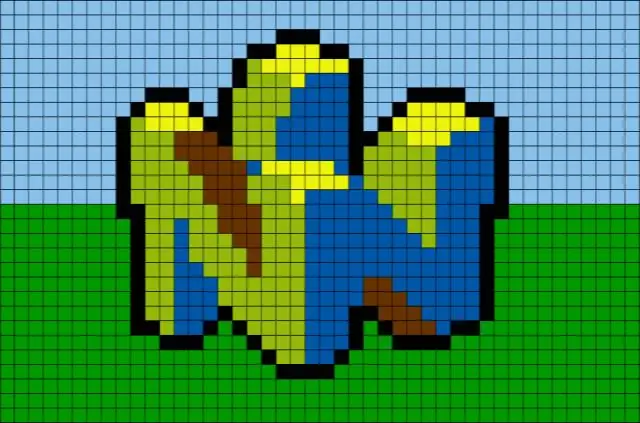
64 пиксель: Бул анимацияларды жана кыска билдирүүлөрдү көрсөтүү үчүн кичинекей түзмөк. Ал үч гана компоненттен турат жана курууга оңой. Жана көрүү кызыктуу. Эгерде сиз бардык нерселерди өзүңүз чогултууну каалабасаңыз, анда керектүү бөлүктөрү бар комплектти сатып ала аласыз
